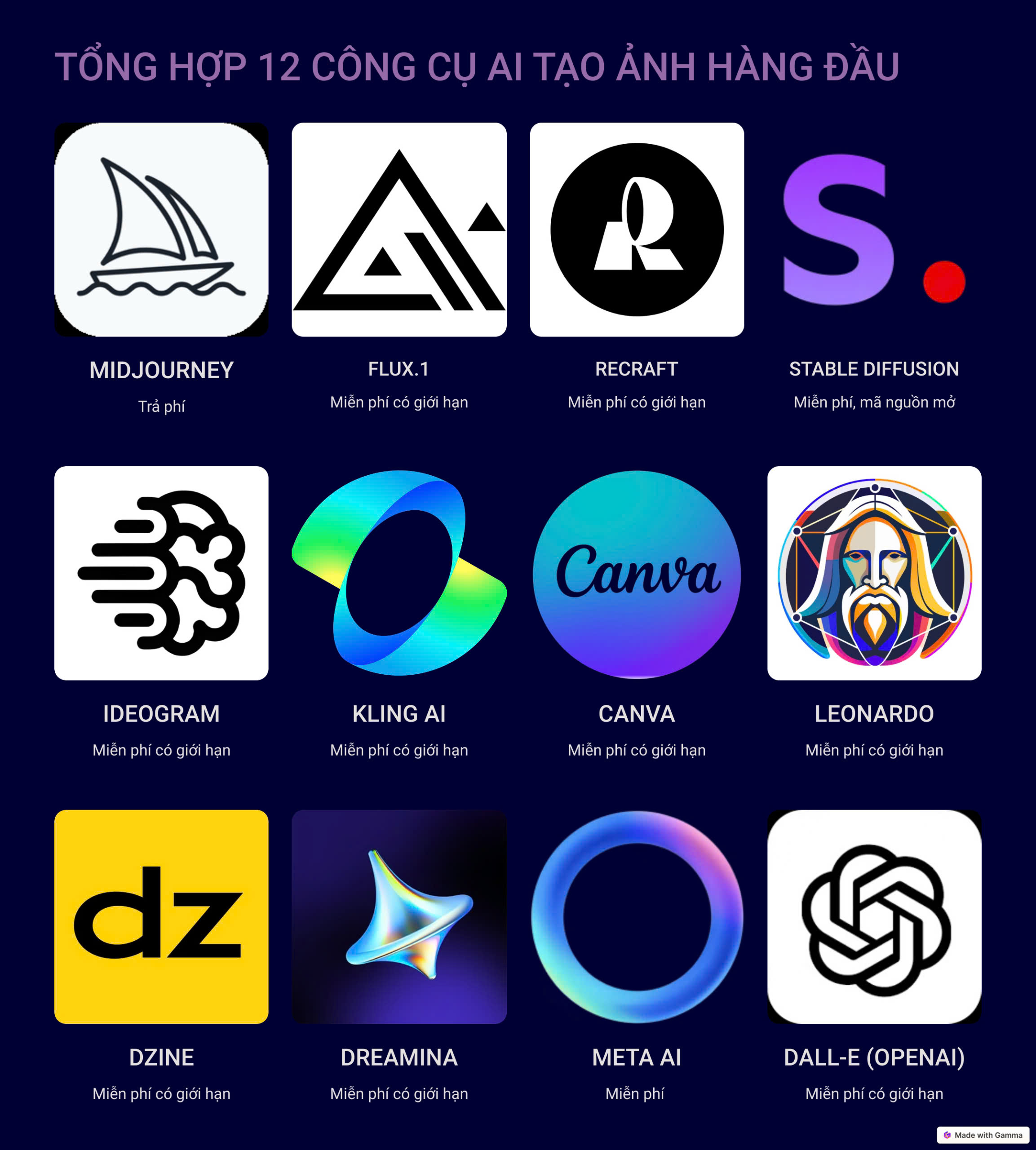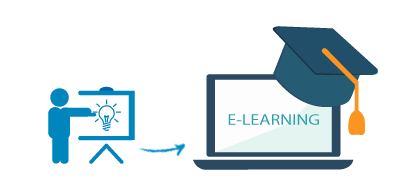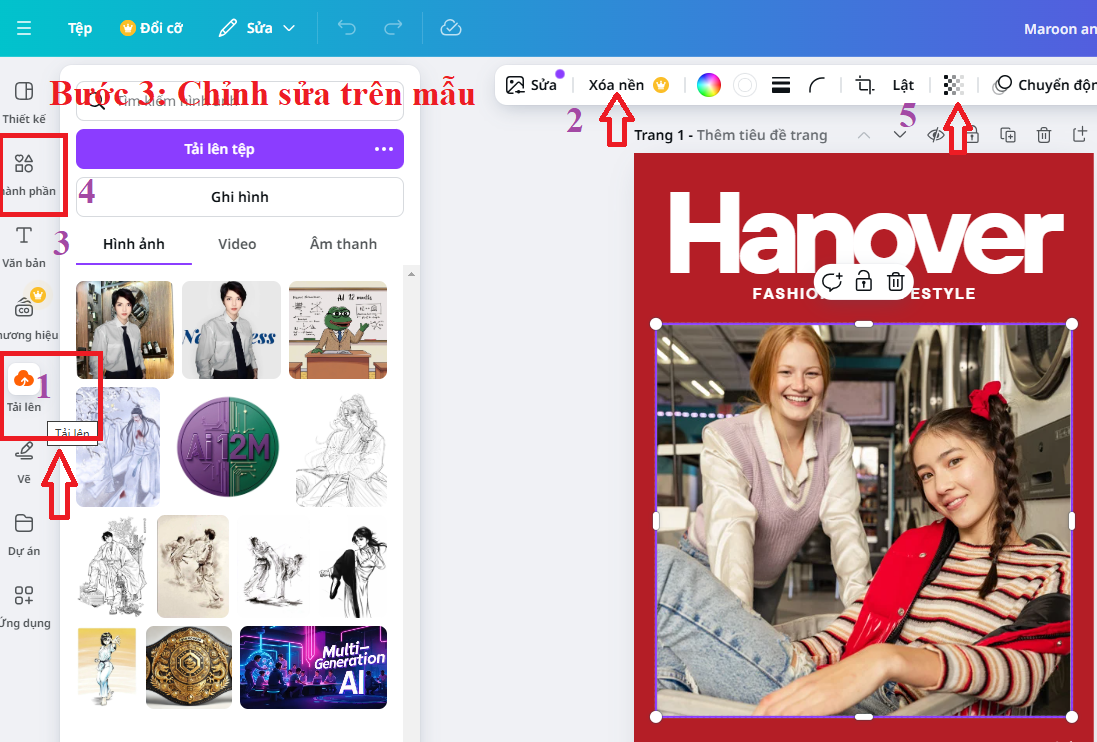7 CÔNG CỤ TẠO VIDEO - HƯỚNG DẪN SỬ DỤNG
1. Luma AI [Miễn phí/Trả phí]
-
Website: https://lumalabs.ai/
Luma AI là một nền tảng AI tạo video hướng đến sự đơn giản, phù hợp cho người mới bắt đầu. Nó cho phép tạo video từ văn bản (prompt) hoặc hình ảnh, cung cấp gợi ý ý tưởng để khơi nguồn sáng tạo.
-
Tính năng nổi bật:
-
Tạo video từ Prompt: Chuyển đổi mô tả văn bản thành video.
-
Tạo video từ Ảnh: Biến ảnh tĩnh thành video động, thường cho kết quả tốt hơn so với tạo từ prompt.
-
Gợi ý ý tưởng: Cung cấp các prompt mẫu và ý tưởng video để người dùng tham khảo.
-
Extend Video: Kéo dài thời lượng video bằng cách thêm các cảnh tiếp theo, sử dụng prompt để điều khiển nội dung các cảnh này.
-
-
Hướng dẫn sử dụng:
-
Truy cập website: Truy cập https://lumalabs.ai/
-
Chọn phương thức tạo: Nhấn vào nút "Create" và chọn "Text to Video" (tạo từ văn bản) hoặc "Image to Video" (tạo từ ảnh).
-
Nhập Prompt hoặc tải ảnh:
-
Nếu tạo từ văn bản: Nhập prompt mô tả video bạn muốn tạo. Sử dụng cấu trúc prompt rõ ràng để có kết quả tốt nhất (ví dụ: "A majestic dragon flying over a snow-capped mountain").
-
Nếu tạo từ ảnh: Tải ảnh lên từ máy tính của bạn.
-
-
Điều chỉnh cài đặt (nếu cần): Một số tùy chọn có thể bao gồm độ dài video, phong cách (style) hoặc các hiệu ứng đặc biệt. (Các tùy chọn này có thể khác nhau tùy thuộc vào phiên bản Luma AI).
-
Tạo video: Nhấn nút "Generate" hoặc tương tự để bắt đầu quá trình tạo video.
-
Kéo dài video (tùy chọn): Nếu video ban đầu quá ngắn, sử dụng tính năng "Extend Video" để thêm các cảnh tiếp theo. Nhập prompt để điều khiển nội dung các cảnh này.
-
-
Lời khuyên:
-
Để có kết quả tốt nhất, đặc biệt khi tạo video từ prompt, hãy sử dụng cấu trúc prompt rõ ràng và chi tiết.
-
Thử nghiệm với nhiều ảnh khác nhau để tìm ra những ảnh cho kết quả tốt nhất khi chuyển thành video.
-
Nếu bạn chưa quen với việc viết prompt, hãy tham khảo các prompt mẫu được cung cấp bởi Luma AI để có ý tưởng
-
2. Vidu AI [Miễn phí/Trả phí]
-
Website: https://www.vidu.com/
Vidu AI là một nền tảng tạo video sử dụng trí tuệ nhân tạo để tạo video từ văn bản, hình ảnh, hoặc URL. Vidu AI cung cấp các công cụ để tạo video marketing, video hướng dẫn, video giới thiệu sản phẩm, và nhiều loại video khác.
-
Tính năng nổi bật:
-
Text-to-Video: Tạo video từ mô tả văn bản.
-
Image-to-Video: Tạo video từ hình ảnh.
-
URL-to-Video: Tạo video tóm tắt từ một trang web.
-
AI Avatars: Sử dụng các nhân vật ảo để dẫn chuyện trong video.
-
Voiceovers: Thêm giọng đọc AI vào video với nhiều ngôn ngữ và giọng điệu.
-
Templates: Cung cấp các mẫu video có sẵn để tùy chỉnh.
-
-
Hướng dẫn sử dụng:
-
Truy cập website: Truy cập https://www.vidu.com/ và tạo tài khoản (hoặc đăng nhập).
-
Chọn phương thức tạo: Chọn "Text to Video", "Image to Video"
-
Nhập nội dung:
-
Text to Video: Nhập kịch bản hoặc mô tả video.
-
Image to Video: Tải ảnh lên.
-
-
Tùy chỉnh: Chọn avatar, giọng đọc, nhạc nền, và các yếu tố khác.
-
Tạo video: Nhấn nút "Generate" hoặc tương tự để tạo video.
-
3. Pika AI [Miễn phí/Trả phí]
-
Website: https://pika.art/
Pika AI là một nền tảng tạo video AI tập trung vào việc biến ý tưởng của bạn thành hiện thực một cách dễ dàng. Với Pika, bạn có thể tạo ra nhiều loại video khác nhau, từ phim hoạt hình 3D đến các đoạn phim ngắn thực tế.
-
Tính năng nổi bật:
-
Tạo video từ văn bản: Nhập mô tả văn bản và Pika AI sẽ tạo ra video tương ứng.
-
Tạo video từ hình ảnh: Biến hình ảnh tĩnh thành video động.
-
Chỉnh sửa video: Thêm hiệu ứng, thay đổi phong cách, và thực hiện nhiều chỉnh sửa khác trên video.
-
Cộng đồng sáng tạo: Chia sẻ video của bạn với cộng đồng Pika AI và khám phá những sáng tạo của người khác.
-
-
Hướng dẫn sử dụng:
-
Truy cập website: Truy cập https://pika.art/ và tạo tài khoản (hoặc đăng nhập nếu đã có).
-
Chọn phương thức tạo: Chọn "Text to Video" (tạo từ văn bản) hoặc "Image to Video" (tạo từ ảnh).
-
Nhập Prompt hoặc tải ảnh:
-
Text to Video: Nhập mô tả chi tiết về video bạn muốn tạo.
-
Image to Video: Tải ảnh lên từ máy tính của bạn.
-
-
Tùy chỉnh (tùy chọn): Điều chỉnh các cài đặt như phong cách video, độ phân giải, và thời lượng.
-
Tạo video: Nhấn nút "Generate" hoặc tương tự.
-
Chia sẻ (tùy chọn): Chia sẻ video của bạn với cộng đồng Pika AI.
-
4. Haiper [Miễn phí/Trả phí]
-
Website: https://haiper.ai/
Haiper là một nền tảng tạo video AI thế hệ mới, giúp người dùng tạo ra những video độc đáo và sáng tạo một cách dễ dàng. Haiper tập trung vào việc cung cấp các công cụ trực quan và dễ sử dụng để biến ý tưởng của bạn thành hiện thực.
-
Tính năng nổi bật:
-
Text-to-Video: Tạo video từ mô tả văn bản.
-
Image-to-Video: Tạo video từ hình ảnh tĩnh.
-
Video-to-Video: Chỉnh sửa và biến đổi video hiện có.
-
Style Transfer: Thay đổi phong cách nghệ thuật của video.
-
AI Canvas: Kết hợp nhiều công cụ AI để tạo ra những video phức tạp và độc đáo.
-
-
Hướng dẫn sử dụng:
-
Truy cập website: Truy cập https://haiper.ai/ và tạo tài khoản (hoặc đăng nhập).
-
Chọn công cụ: Chọn công cụ bạn muốn sử dụng (ví dụ: "Text to Video", "Image to Video").
-
Nhập nội dung: Nhập mô tả văn bản, tải ảnh lên, hoặc tải video lên tùy thuộc vào công cụ bạn đã chọn.
-
Tùy chỉnh: Điều chỉnh các cài đặt như phong cách, độ dài, và các hiệu ứng.
-
Tạo video: Nhấn nút "Create" hoặc tương tự.
-
5. Hailuoai [Miễn phí/Trả phí]
-
Website: https://hailuoai.video/create
Hailuoai là một công cụ tạo video AI trực tuyến, cho phép bạn tạo video từ văn bản, hình ảnh, hoặc thậm chí từ các file PowerPoint. Hailuoai tập trung vào việc cung cấp các công cụ dễ sử dụng cho việc tạo video marketing, video giải thích, và các loại video khác.
-
Tính năng nổi bật:
-
Tạo video từ văn bản: Chuyển đổi kịch bản văn bản thành video.
-
Tạo video từ hình ảnh: Tạo video trình chiếu từ bộ sưu tập ảnh.
-
Tạo video từ PowerPoint: Biến bài thuyết trình PowerPoint thành video hấp dẫn.
-
Thư viện mẫu: Cung cấp nhiều mẫu video có sẵn để bạn tùy chỉnh.
-
Dễ sử dụng: Giao diện trực quan và dễ làm quen.
-
-
Hướng dẫn sử dụng:
-
Truy cập website: Truy cập https://hailuoai.video/create và tạo tài khoản (hoặc đăng nhập).
-
Chọn phương thức tạo: Chọn phương thức tạo video bạn muốn sử dụng (ví dụ: "Text to Video", "Image to Video", "PPT to Video").
-
Nhập nội dung: Nhập văn bản, tải ảnh lên, hoặc tải file PowerPoint lên.
-
Tùy chỉnh: Chọn mẫu, thêm nhạc, điều chỉnh thời lượng, và thực hiện các tùy chỉnh khác.
-
Tạo video: Nhấn nút "Generate" hoặc tương tự.
-
6. Pixverse [Miễn phí/Trả phí]
-
Website: https://pixverse.ai/
Pixverse là một nền tảng tạo video AI cho phép người dùng tạo ra các video hoạt hình, video 3D và nhiều loại nội dung sáng tạo khác. Pixverse tập trung vào việc cung cấp các công cụ mạnh mẽ cho người dùng chuyên nghiệp, nhưng vẫn giữ giao diện thân thiện với người mới bắt đầu.
-
Tính năng nổi bật:
-
Tạo video hoạt hình: Tạo ra các video hoạt hình chất lượng cao.
-
Tạo video 3D: Tạo ra các video 3D sống động.
-
AI Character: Tạo và tùy chỉnh nhân vật AI.
-
AI Animation: Dễ dàng tạo hoạt ảnh cho nhân vật AI.
-
Thư viện nội dung: Truy cập vào thư viện các nhân vật, bối cảnh và hiệu ứng để tăng tốc quá trình sáng tạo.
-
-
Hướng dẫn sử dụng:
-
Truy cập website: Truy cập https://pixverse.ai/ và tạo tài khoản (hoặc đăng nhập).
-
Chọn dự án: Tạo một dự án mới hoặc chọn một dự án đã có.
-
Chọn công cụ: Chọn công cụ bạn muốn sử dụng (ví dụ: "AI Character", "AI Animation").
-
Tạo và tùy chỉnh: Tạo và tùy chỉnh nhân vật, bối cảnh, và các yếu tố khác trong video của bạn.
-
Tạo video: Nhấn nút "Render" hoặc tương tự để tạo video cuối cùng.
-
7. Kling AI [Miễn phí/Trả phí]
-
Website: https://www.klingai.com/
Mô tả: Kling AI là một công cụ AI tạo video, cho phép người dùng tạo video từ văn bản (text) và hình ảnh (image). Điểm đáng chú ý của Kling AI là tính năng Motion Brush, cho phép điều khiển chuyển động nhân vật, tuy nhiên, hai tính năng cốt lõi vẫn là khả năng tạo video từ text và ảnh.
Tính năng nổi bật:
-
Tạo video từ văn bản (Text-to-Video): Người dùng có thể nhập mô tả chi tiết (prompt) về nội dung video mong muốn, và Kling AI sẽ dựa vào đó để tạo ra video tương ứng.
-
Tạo video từ hình ảnh (Image-to-Video): Kling AI có thể biến hình ảnh tĩnh thành video sinh động bằng cách thêm chuyển động và hiệu ứng dựa trên prompt của người dùng.
-
Motion Brush (Tính năng phụ trợ): Cho phép người dùng vẽ đường dẫn để điều khiển hướng di chuyển của nhân vật trong ảnh (thông tin thêm trong phần hướng dẫn sử dụng).
Hướng dẫn sử dụng:
-
Truy cập website: Truy cập https://www.klingai.com/
-
Chọn phương thức tạo: Chọn "Text-to-Video" hoặc "Image-to-Video" tùy theo nhu cầu.
-
Nhập nội dung:
-
Text-to-Video: Nhập mô tả chi tiết (prompt) về video bạn muốn tạo, bao gồm thông tin về nhân vật, hành động, và bối cảnh (ví dụ: "A cat wearing a hat is dancing in a park").
-
Image-to-Video: Tải lên hình ảnh bạn muốn sử dụng làm nền cho video. Sau đó, nhập prompt mô tả chuyển động và hiệu ứng bạn muốn thêm vào video (ví dụ: "The dog in the image is running towards the right").
-
-
Tùy chỉnh (Tùy chọn): Sử dụng công cụ Motion Brush (nếu cần) để điều khiển chuyển động chi tiết hơn. (Tham khảo hướng dẫn chi tiết trong video được đề cập ở video gốc).
-
Tạo video: Nhấn nút "Generate" (hoặc nút có chức năng tương tự) để bắt đầu quá trình tạo video.
-
Tải video: Sau khi video được tạo xong, bạn có thể xem trước và tải video về máy.